
سيحافظ هذا البرنامج على تشغيل برامج التشغيل الخاصة بك ، وبالتالي يحميك من أخطاء الكمبيوتر الشائعة وفشل الأجهزة. تحقق من جميع برامج التشغيل الخاصة بك الآن في 3 خطوات سهلة:
- تنزيل DriverFix (ملف تنزيل تم التحقق منه).
- انقر ابدأ المسح للعثور على جميع السائقين الإشكاليين.
- انقر تحديث برامج التشغيل للحصول على إصدارات جديدة وتجنب أعطال النظام.
- تم تنزيل DriverFix بواسطة 0 القراء هذا الشهر.
أبلغ العديد من مستخدمي Bluestacks حدثت مشكلة في الاتصال بـ accounts.google.com رسالة خطأ على أجهزة الكمبيوتر الخاصة بهم. على الرغم من أن هذه المشكلة يمكن أن تمنعك من استخدام خدمات Google ، إلا أن هناك طريقة لإصلاحها ، وفي مقالة اليوم ، سنوضح لك كيفية القيام بذلك.
ماذا تفعل إذا لم يتمكن Bluestacks من الاتصال بـ accounts.google.com؟
1. قم بتغيير وضع الرسومات إلى OpenGL أو DirectX

- انتقل إلى بلوستاكس وانقر على إعدادات اختيار.
- ثم انتقل إلى محرك علامة التبويب وتغيير وضع الرسومات إلى برنامج OpenGL أو برنامج DirectX.
- إعادة تشغيل بلوستاكس ومعرفة ما إذا كان الخطأ لا يزال قائما.
2. قم بإيقاف تشغيل Interception في برنامج مكافحة الفيروسات الخاص بك
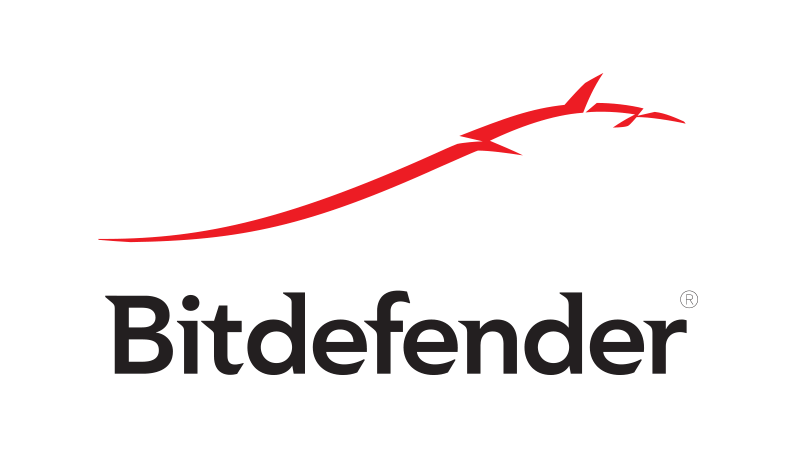
ملحوظة: سنوضح لك كيفية تعطيل هذه الميزة في Avast Antivirus ، ولكن إذا كنت تستخدم برنامج مكافحة فيروسات مختلفًا ، فيجب أن تكون العملية مختلفة قليلاً.
- انتقل إلى لائحة الطعام وانقر فوق إعدادات.
- اذهب إلى عناصر وانقر فوق يعدل أو يكيف بجوار درع الويب.
- قم بإلغاء تحديد المربع إلى قم بإيقاف تشغيل اعتراض اتصالات الأمان.
- انقر نعم لحفظ التغييرات.
إذا لم يؤد تعطيل هذه الميزة إلى حل المشكلة ، فربما يكون التبديل إلى برنامج مكافحة فيروسات مختلف مفيدًا. Bitdefender هو حل موثوق لمكافحة الفيروسات ، ولن يتعارض مع تطبيقاتك الأخرى ، لذا تأكد من تجربته.
3. قم بتشغيل الافتراضية

- افتح تطبيق الإعدادات وانتقل إلى التحديث والأمان.
- في الجزء الأيمن ، حدد الانتعاش التبويب.
- تحت متقدم ، حدد ملف اعد البدء الان الخيار ثم انقر فوق استكشاف الاخطاء.
- إختر خيارات متقدمة وثم إعدادات البرنامج الثابت لـ UEFI.
- انقر فوق إعادة تشغيل.
- بمجرد إدخال BIOS ، ابحث عن الافتراضية الخيار وتمكينه.
- احفظ التغييرات وتحقق مما إذا كانت المشكلة لا تزال قائمة.
4. تغيير إعدادات DNS
- تصفح من خلال شاشتك حتى تجد أيقونة الشبكة الخاصة بك في الزاوية اليمنى.
- ثم ، انقر بزر الماوس الأيمن فوق ملف رمز الشبكة و اختار افتح مركز الشبكة والمشاركة.
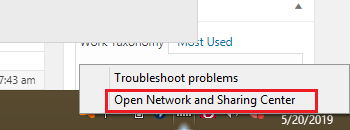
- انقر فوق إعدادات محول التغيير في الجزء الأيمن.
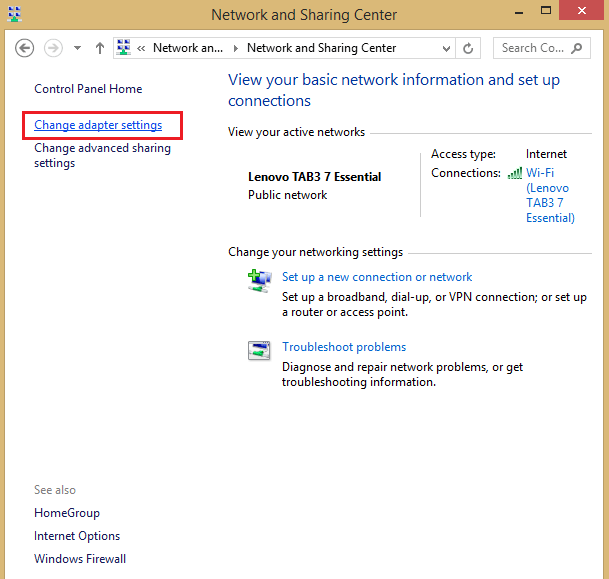
- ابحث عن اتصال الشبكة الخاص بك وانقر فوقه بزر الماوس الأيمن. إختر الخصائص.
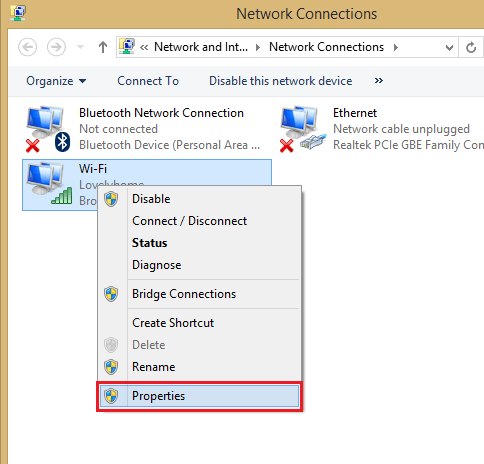
- يختار TCP / IPv4 وانقر فوق الخصائص.
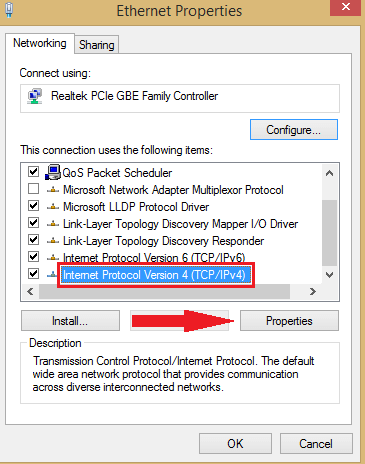
- انقر فوق استخدم عناوين خادم DNS التالية. قم بتعيين القيم التالية:
- خادم DNS المفضل: 8.8.8.8.
- خادم DNS البديل: 8.8.4.4.
- انقر نعم.
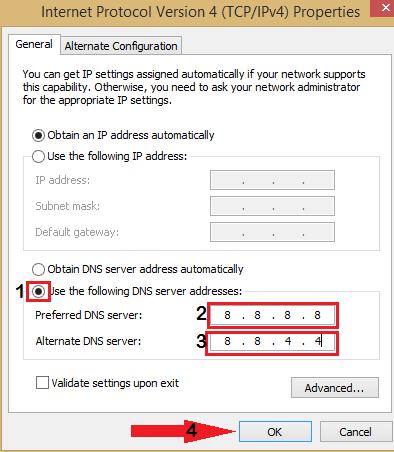
ها أنت ذا ، العديد من الحلول السريعة والبسيطة التي قد تساعدك على الإصلاح حدثت مشكلة في الاتصال بـ accounts.google.com خطأ في Bluestacks. لا تتردد في تجربة جميع حلولنا وإعلامنا في قسم التعليقات بالحل الذي يناسبك.
القصص ذات الصلة التي يجب التحقق منها:
- إصلاح: فشل Bluestacks في الاتصال بالخادم على نظام التشغيل Windows 10
- إصلاح كامل: توقف Bluestacks عند التهيئة على نظام التشغيل Windows 10 و 8.1 و 7
- إليك كيفية إصلاح شاشة Bluestacks السوداء على جهاز الكمبيوتر الخاص بك
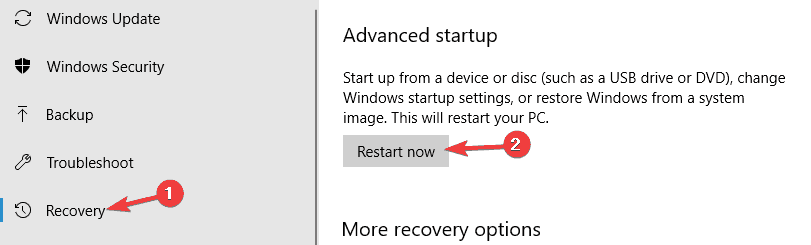
![كيفية إصلاح عدم تلقي مقاطعة الساعة [FULL GUIDE]](/f/37c2abc0c506d90095089cbad133ff23.jpg?width=300&height=460)
![حدث خطأ ، تعذر على جهازك الاتصال خطأ [Fix]](/f/26372354ee2a700dfbe31c8af2fde34f.jpg?width=300&height=460)